Фавикон в Фотошоп
Фавикон - маленькая иконка, расположенная слева от адресной строки веб-браузера, она в какой-то степени является частью бренда любого сайта. Помимо этого её используют в закладках для сайта, на вкладках браузера и в качестве значка ярлыка на рабочем столе компьютера. Размеры иконки фавикон составляют 16х16 пикселей. На скриншоте ниже представлены примеры иконок фавикон:




Давайте начнём!
Скачивание плагина
Прежде чем приступить к созданию, необходимо скачать специальный плагин для Фотошоп, который позволяет сохранить файл с иконкой в формате ICO. Данный плагин вы можете скачать по этой ссылке www.telegraphics.com.au/sw/. Плагин считывает и записывает ICO файлы 1, 4 и 8-битные, индексированные и 24-битные в RGB режимах, а так же 32-битные XP иконоки (с 8-битным альфа-каналом).
Приступаем к работе
Откройте Фотошоп, перейдите во вкладку File > New (Файл - Создать) и создайте новый документ с разрешением 72 пикс/дюйм, в качестве размера установите 64х64 пикселя, так как оригинальный размер очень маленький, то с ним работать будет намного труднее.
Дизайн
Как только вы определились с дизайном, сразу же посмотрите как иконка будет смотреться в других разрешениях. Если вас что-то не устраивает, сделайте её более простой, а в качестве цветов используете цвета из палитры сайта, для которого создаётся эта иконка.
В качестве примера я использовал отпечаток лапы фиолетового цвета, небольшую часть изображения я окрасил в розовый цвет. Эту иконку я создавал при помощи векторных фигур.

Чтобы уменьшить размеры иконки до размера 16х16, пройдите в меню Image > Image Size (Изображение - Размер изображения) и измените размеры документа. В появившемся диалоговом окне в самом низу поставьте галочку возле Resample (Интерполяция) и из активированного списка выберите значение Bicubic Sharper (Бикубическая, четче) - это самый подходящий вариант, чтобы иконка при уменьшении не размылась. Если этого недостаточно, то вернитесь назад и повысьте контрастность изображения, а затем снова измените размер.

Сохранение
Теперь, когда ваш фавикон готов, перейдите в меню File > Save As (Файл - Сохранить как) и в диалоговом окне в качестве формата выберите ICO. Данный формат будет доступен в Фотошоп после установки плагина в Фотошоп.
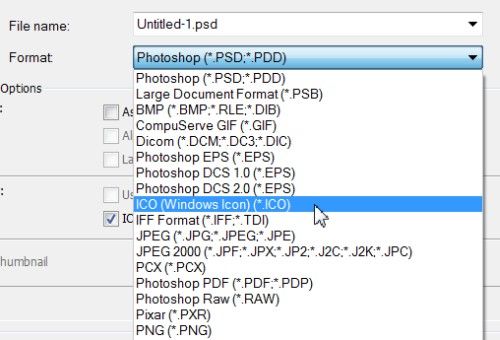
После того как иконка фавикон сохранена в нужном формате, вам осталось загрузить её в корневую папку вашего сайта.
Ссылка на источник урока.










